Slik lager du Windows oppgavelinjen Miniatyrbilder Større (uten programvare)

Når du svever musepekeren over en knapp i oppgavelinjen, viser Windows en forhåndsvisning av det aktuelle vinduet, men det forhåndsvisningen er vanligvis veldig liten. Heldigvis med et raskt registerhakk, kan vi gjøre disse miniatyrbildene større.
Den gode tingen om dette tipset er at det ikke krever at du laster ned noe skarpt verktøy fra et nettsted som du sannsynligvis ikke bør stole på. Og når du er ferdig, vil miniatyrbildene slutte å være små og faktisk være nyttige.
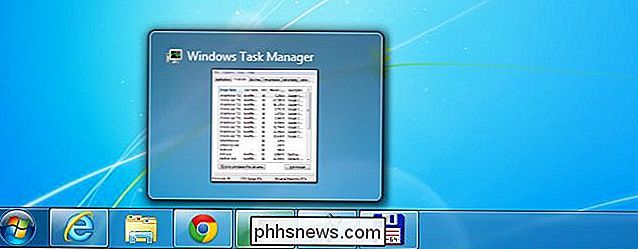
Slik endrer du størrelsen på oppgavelinjen Miniatyrbilder
Start med å bruke WIN + R for å åpne dialogboksen Kjør, skriv regedit.exe, trykk enter, og bla gjennom til følgende registernøkkel:
HKEY_CURRENT_USER Software Microsoft Windows CurrentVersion Utforsker Oppgavebånd
Når du er der, høyreklikk på høyre side og velg Ny -> 32-bit DWORD, kaller det MinThumbSizePx og gi den en Decimal verdi på 500 eller mindre. Denne verdien vil være i piksler, som du kan forestille deg.
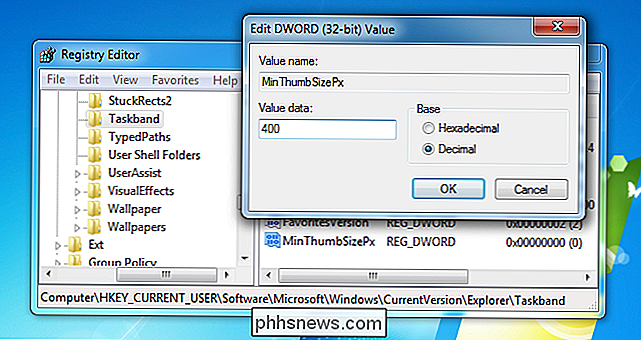
Når du har gjort denne endringen, må du starte Explorer på nytt, som kan gjøres ved å logge ut raskt, eller bruke den hemmelige metoden for å starte Explorer på nytt. høyreklikk på startmenyen mens du holder nede CTRL + SHIFT-tastene. I Windows 7 må du gjøre dette på Start-menyen selv, mens du i Windows 8 eller 10 gjør det på oppgavelinjen selv.
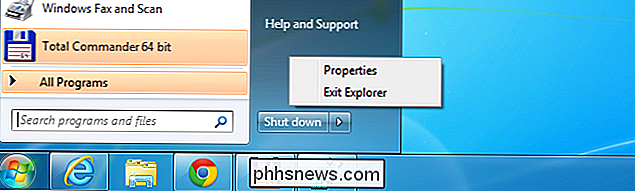
Når du har gått ut av Explorer, forsvinner oppgavelinjen din, så bruk Ctrl + SHIFT + ESC tastaturkombinasjonen for å hente opp Oppgavebehandling, gå til File -> Run, og skriv deretter explorer og trykk Enter-tasten.
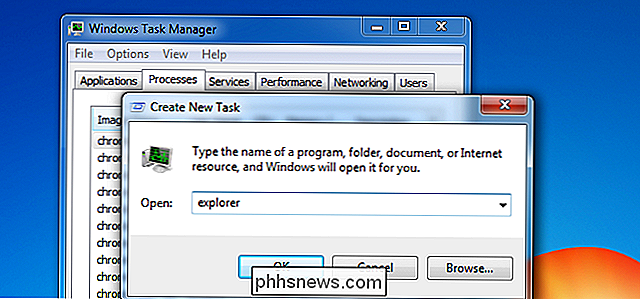
På samme måte vil oppgavelinjeminiaturene dine være større. Selv om du bare kunne logget ut og tilbake i

Slik blokkerer du enkelte nettsteder fra Google-søkeresultatene
Selv om jeg bruker Google for alle mine online søk, er det fortsatt ikke hvor som helst i nærheten av å være perfekt. De endrer sine algoritmer ganske mye hver dag, og hver forandring er ikke alltid til det bedre. Legg til i tillegg alle personlige og geospesifikke søkeresultater, og du får et annet sett med resultater, selv om du søker etter det samme to ganger noen ganger.For no

Slik aktiverer du Num Lock automatisk når datamaskinen starter >>
Med Windows 10 kan du raskt logge inn med en numerisk PIN-kode i stedet for et lengre passord. Hvis du har et tastatur med et talltastatur, kan du bruke nummertastaturet til å taste inn PIN-koden, etter at du har aktivert Num Lock. Slik aktiverer du Num Lock ved oppstart, slik at du ikke trenger å trykke på tasten hver gang.



